В настоящее время мониторы с интерфейсом VGA, хоть и вышли из моды, все еще используются во многих офисах и домашних компьютерах. Это простой и надежный способ подключения монитора к компьютеру. Если у вас есть монитор с VGA-портом и вы хотите научиться его подключать, следуйте этой пошаговой инструкции.
Шаг 1: Убедитесь, что у вас есть все необходимые компоненты для подключения монитора к компьютеру. Вам понадобятся монитор с VGA-портом, VGA-кабель, компьютер с VGA-портом и возможностью поддерживать VGA-сигнал.
Шаг 2: Выключите компьютер и монитор, чтобы избежать повреждения оборудования. Убедитесь, что все кабели отключены от источников питания.
Шаг 3: Подключите один конец VGA-кабеля к VGA-порту на задней панели монитора. Вставьте коннектор кабеля в порт соответствующим образом, убедившись, что угловой штырь на коннекторе соответствует углублению в порту.
Шаг 4: Подключите другой конец VGA-кабеля к VGA-порту на задней панели компьютера. Как и в предыдущем шаге, вставьте коннектор в порт правильным образом.
Шаг 5: Убедитесь, что все соединения кабелей надежно установлены и не подвержены натяжению или перекручиванию. Если какие-либо соединения кажутся ненадежными, убедитесь, что они надежно закреплены.
Теперь у вас есть новые знания о том, как подключить монитор по VGA! Проверьте, включите компьютер и монитор, и наслаждайтесь качественным отображением на вашем мониторе.
Подключение монитора по VGA: пошаговая инструкция
- Подготовьте все необходимые кабели и компоненты. Вам понадобится VGA-кабель и видеовыход на вашем компьютере или ноутбуке. Если у вас нет VGA-порта, возможно, вам потребуется адаптер для подключения.
- Убедитесь, что ваш компьютер или ноутбук выключен. Это важно для предотвращения повреждений оборудования при подключении.
- Найдите VGA-порт на вашем компьютере или ноутбуке. Обычно он находится на задней панели компьютера и имеет 15-контактный разъем с отверстием для винта. Если у вас ноутбук, возможно, VGA-порт будет расположен сбоку или сзади.
- Возьмите VGA-кабель и подключите один его конец к VGA-порту на компьютере или ноутбуке. Убедитесь, что разъем вставлен прочно и не сопротивляется, но не прикручивайте его слишком крепко.
- Подключите другой конец VGA-кабеля к соответствующему порту на задней панели монитора. Убедитесь, что разъем вставлен прочно и находится в нужном положении.
- Если монитор имеет встроенные динамики или другие дополнительные функции, подключите соответствующие кабели и принадлежности.
- Теперь можно включать компьютер или ноутбук. После загрузки операционной системы монитор должен автоматически распознать подключение и отобразить изображение с компьютера.
- Если на мониторе не отображается изображение, проверьте, что все кабели правильно подключены и надежно фиксируются. Убедитесь, что выбран правильный источник сигнала на мониторе.
Поздравляем! Вы успешно подключили монитор по VGA к вашему компьютеру или ноутбуку. Теперь вы можете наслаждаться отличным качеством изображения на большом экране монитора.
Подготовка к подключению

Перед тем, как начать подключение монитора по VGA, необходимо выполнить несколько предварительных шагов:
1. Проверьте наличие необходимых кабелей. Убедитесь, что у вас есть VGA-кабель (обычно синего цвета) и кабель питания для монитора.
2. Отключите монитор и компьютер от электрической сети. Это важно для вашей безопасности и безопасности оборудования.
3. Разместите монитор на рабочей поверхности. Убедитесь, что рабочая поверхность чистая и ровная, чтобы обеспечить устойчивость монитора.
4. Подготовьте компьютер и монитор для подключения. Найдите соответствующие порты VGA на задней панели компьютера и монитора. Обычно они соответствуют по цвету (синие) и имеют метки "VGA" или "RGB".
Продолжение следует...
Подключение монитора к компьютеру
Чтобы подключить монитор к компьютеру, следуйте данным инструкциям:
Шаг 1: Выключите компьютер и монитор. |
Шаг 2: Соедините один конец VGA-кабеля со штекером VGA на мониторе. |
Шаг 3: Подключите другой конец VGA-кабеля к соответствующему порту на задней панели компьютера. |
Шаг 4: Плотно затяните гайку на VGA-кабеле, чтобы обеспечить надежное соединение. |
Шаг 5: Включите монитор и компьютер. |
Шаг 6: Настройте разрешение экрана и другие параметры отображения, если необходимо, в настройках операционной системы. |
После выполнения всех шагов вы должны быть готовы использовать подключенный монитор с компьютером.
Настройка и проверка подключения
После того, как вы физически подключили монитор к компьютеру с помощью VGA кабеля, необходимо настроить подключение и проверить его работу.
1. Включите компьютер и дождитесь его полной загрузки.
2. Нажмите правой кнопкой мыши на любом свободном месте рабочего стола и выберите пункт "Видеоустановки" или "Экран".
3. В открывшемся окне выберите вкладку "Настройки" или "Дисплей".
4. В разделе "Монитор" найдите кнопку "Определить" или "Обнаружить". Нажмите ее, чтобы компьютер распознал подключенный монитор.
5. Далее, установите нужное разрешение экрана и частоту обновления, которые поддерживает ваш монитор.
6. После всех настроек нажмите кнопку "Применить" или "ОК", чтобы сохранить изменения.
7. Теперь вы можете проверить работу подключенного монитора. Запустите любое приложение или откройте веб-страницу и убедитесь, что изображение отображается корректно на экране монитора.
Если монитор не работает или изображение отображается некорректно, убедитесь, что кабель подключен к компьютеру и монитору должным образом. Также проверьте, что монитор включен и настроен на правильный источник входного сигнала (VGA) и выбран правильный разрешение экрана.
Примечание: Если у вас возникнут проблемы с настройкой и проверкой подключения, обратитесь к руководству пользователя вашего компьютера и монитора или свяжитесь с технической поддержкой. Они смогут предоставить дополнительную помощь и решить проблемы с подключением монитора по VGA.